Питання
Проблема: як видалити вікно пошуку Cortana з панелі завдань Windows 10?
Вікно пошуку Cortana займає багато місця на панелі завдань. Я не користуюся ним часто, тому хотів би його видалити. Не могли б ви сказати мені, чи це можливо?
Вирішена відповідь
Дизайн і зручність Windows 10 дуже обговорюються користувачами та експертами. Вікно пошуку Cortana – одна з функцій, яка отримала багато негативних відгуків. Він величезний і займає багато місця.
Cortana — це помічник Windows, який має спростити роботу з комп’ютером і надати користувачам кращий досвід. Однак не всі люди вважають цю функцію корисною або необхідною. Багато користувачів стверджують, що їм час від часу потрібна лише проста функція пошуку Windows.
Тому наявність величезної коробки, яка хоче, щоб ви будь-що запитували, може здатися дратівливим і зробити панель завдань незграбною. На щастя, є три способи, як зробити вікно пошуку Cortana менш дратівливим:
- Зменшуючи його.
- Приховуючи це;
- Видалення його.
Якщо ви час від часу використовуєте Cortana і не хочете втрачати жодну з її функцій, вам слід вибрати перший варіант і просто зменшити його. Велике вікно пошуку буде замінено лише значком Cortana з невеликим колом. Таким чином, жодна з функцій помічника не буде порушена.
Якщо ви вирішите приховати вікно пошуку Cortana на панелі завдань, помічник Windows продовжуватиме працювати у фоновому режимі та виконувати інші завдання.
Нарешті, ви можете повністю вимкнути Cortana і позбутися вікна пошуку, дратівливих сповіщень та інших функцій. Хоча ви зможете використовувати звичайну функцію пошуку Windows.
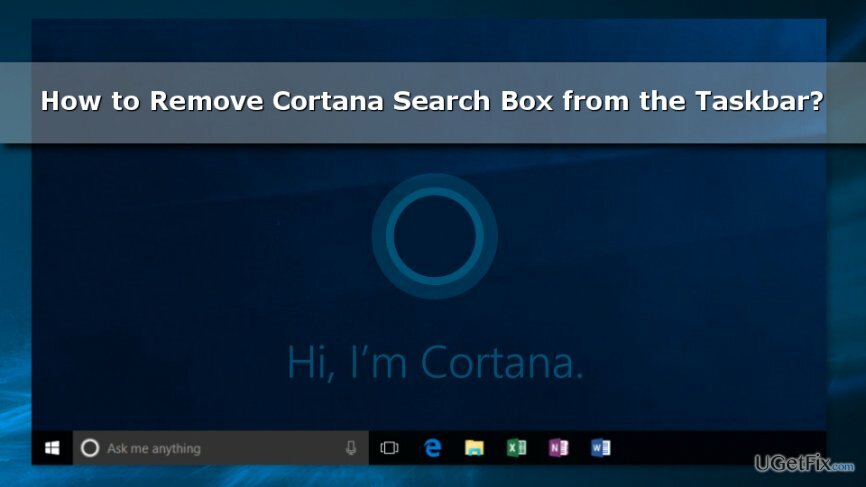
Зменшення вікна пошуку Cortana на панелі завдань Windows 10
Щоб відновити максимальну продуктивність комп’ютера, необхідно придбати ліцензійну версію Reimage Reimage програмне забезпечення для ремонту.
Якщо ви хочете лише заощадити місце на панелі завдань і продовжувати використовувати Cortana, вам просто потрібно виконати три прості кроки та зменшити його:
- Клацніть правою кнопкою миші на панелі пошуку (або порожньому місці на панелі завдань).
- Виберіть Кортана зі спадного меню.
- Потім натисніть на Показати значок Cortana варіант.
Щойно ви клацнете на ньому, величезне вікно пошуку Cortana негайно зникне. Замість нього ви побачите невелику піктограму з логотипом кола Cortana. Таким чином, щоразу, коли вам потрібно використовувати помічник Windows, вам просто потрібно натиснути на нього.
Приховування вікна пошуку Cortana на панелі завдань
Щоб відновити максимальну продуктивність комп’ютера, необхідно придбати ліцензійну версію Reimage Reimage програмне забезпечення для ремонту.
Цей параметр дозволяє приховати Cortana на панелі завдань. Отже, якщо вам не потрібні послуги помічника Windows, виконайте такі дії:
- Клацніть правою кнопкою миші пробіл на панелі завдань.
- Виберіть Кортана з меню, що з’явилося.
- Виберіть Прихований варіант.
Вікно пошуку Cortana буде приховано на панелі завдань. Однак він продовжуватиме працювати у фоновому режимі. Таким чином, ви зможете використовувати інші функції.
Вимкнення Cortana з Windows 10
Щоб відновити максимальну продуктивність комп’ютера, необхідно придбати ліцензійну версію Reimage Reimage програмне забезпечення для ремонту.
Якщо ви не вважаєте Cortana корисною чи зручною, ви можете повністю вимкнути її. В результаті ви зможете використовувати тільки звичайний пошук Windows. Ви можете знайти докладні інструкції, як вимкнути Cortana тут.
Оптимізуйте свою систему та зробіть її більш ефективною
Оптимізуйте свою систему зараз! Якщо ви не хочете вручну перевіряти свій комп’ютер і не намагаєтеся знайти проблеми, які сповільнюють його роботу, ви можете скористатися програмним забезпеченням для оптимізації, переліченим нижче. Усі ці рішення були перевірені командою ugetfix.com, щоб переконатися, що вони допомагають покращити систему. Щоб оптимізувати свій комп’ютер лише одним кліком, виберіть один із цих інструментів:
Пропозиція
зробіть це зараз!
Завантажитиоптимізатор комп'ютераЩастя
Гарантія
зробіть це зараз!
Завантажитиоптимізатор комп'ютераЩастя
Гарантія
Якщо ви не задоволені Reimage і вважаєте, що він не покращив ваш комп’ютер, не соромтеся звертатися до нас! Будь ласка, надайте нам усі деталі, пов’язані з вашою проблемою.
Цей запатентований процес ремонту використовує базу даних з 25 мільйонів компонентів, які можуть замінити будь-який пошкоджений або відсутній файл на комп’ютері користувача.
Щоб відремонтувати пошкоджену систему, необхідно придбати ліцензійну версію Reimage інструмент для видалення шкідливих програм.

Отримайте доступ до відео-вмісту з географічними обмеженнями за допомогою VPN
Приватний доступ до Інтернету це VPN, який може перешкодити вашому Інтернет-провайдеру, уряд, а також треті сторони від відстеження вашої інформації в Інтернеті та дозволять вам залишатися повністю анонімними. Програмне забезпечення надає виділені сервери для торрентів і потокової передачі, забезпечуючи оптимальну продуктивність і не сповільнюючи роботу. Ви також можете обійти географічні обмеження та переглядати такі сервіси, як Netflix, BBC, Disney+ та інші популярні потокові сервіси без обмежень, незалежно від того, де ви знаходитесь.
Не платіть авторам програм-вимагачів – використовуйте альтернативні варіанти відновлення даних
Атаки зловмисного програмного забезпечення, зокрема програм-вимагачів, є найбільшою небезпекою для ваших фотографій, відео, робочих чи навчальних файлів. Оскільки кіберзлочинці використовують надійний алгоритм шифрування для блокування даних, його більше не можна використовувати, доки не буде сплачений викуп у біткойнах. Замість того, щоб платити хакерам, ви повинні спочатку спробувати використовувати альтернативу одужання методи, які можуть допомогти вам відновити хоча б частину втрачених даних. Інакше ви також можете втратити свої гроші разом із файлами. Один з найкращих інструментів, який може відновити хоча б частину зашифрованих файлів – Data Recovery Pro.